- 1. Vorwort / Einführung
- 1.1. Aufbau des Systems
- 1.1.1. Module
- 1.1.2. Gadgets
- 1.1.3. AddOns
- 1.2. Layout-Schema
- 2. Grundlegende Funktionen (Basic Modul)
- 2.1. Mitgliedsbereich
- 2.2. Offline-Einstellungen
- 2.3. Dateiverwaltung
- 2.3.1. Ordner erstellen
- 2.3.2. Dateien / Ordner umbenennen
- 2.3.3. Hochladen von Dateien und Bildern
- 2.3.4. Dateien öffnen bzw. herunterladen
- 2.3.5. Downloadlink anzeigen
- 2.3.6. Datei oder Unterordner entfernen
- 2.4. Seitenverwaltung
- 2.4.1. Register / Seite erstellen
- 2.4.2. Bearbeitungsmodus unserer Webseiten
- 2.4.3. Bedienung des WYSIWYG-Editors
- 2.4.4. Bearbeiten / Deaktivieren & Aktivieren
- 2.4.5. Entfernen von Seiten
- 2.4.6. Position von Seiten ändern
- 2.4.7. Seiten-Integration
- 2.4.8. Direktbearbeitung von Seiten
- 2.4.9. Landing-Page
- 2.5. Layouttypen und deren Kombination
- 2.5.1. Leeres Dokument
- 2.5.2. Bildleiste
- 2.5.3. Übersichtsseite
- 2.5.4. Artikelliste
- 2.5.5. Artikeltabelle
- 2.5.6. Artikelhighlighter
- 2.5.7. Zweispaltiges Layout
- 2.5.8. Klappboxen
- 2.5.9. Downloadliste
- 2.6. Gadgetverwaltung
- 2.6.1. "Hotline"-Gadget
- 2.6.2. Gadget "Kontaktformular"
- 2.6.3. "Öffnungszeiten"-Gadget
- 2.6.4. Gadget "Social"
- 2.6.5. "Newsticker"-Gadget
- 2.7. Rechtliches
- 2.7.1. Impressum
- 2.7.2. Datenschutz
- 2.7.3. Haftung
- 2.7.4. Direktbearbeitung
- 2.8. META-Einstellungen
- 2.9. Benutzerverwaltung
- 2.9.1. Details einsehen
- 2.9.2. Entfernen eines Mitglieds
- 2.9.3. Benutzer erstellen / bearbeiten
- 2.9.4. Gastzugang konfigurieren
- 2.9.5. Registrierungseinstellungen
- 2.9.6. Benutzer deaktivieren / reaktivieren
- 2.9.7. Individuelle Benutzergruppen
- 2.9.8. Rundmail verfassen
- 2.10. Anfragenbereich
- 2.10.1. Allgemeine Formular-Einstellungen
- 2.10.2. Kontakt-Formular konfigurieren
- 2.10.3. Anfragen verwalten
- 2.10.4. Spamschutz (Google reCaptcha)
- 2.11. Webstatistik
- 2.11.1. E-Commerce Plug-In für Onlineshop Systeme
- 2.12. Mobiles Layout
- 2.13. Verträge
- 2.13.1. Auftragsverarbeitungs-Vertrag
- 2.13.2. Vertrag verwalten / kündigen
- 2.14. Bildlizenzen
- 2.15. Designauswahl
- 3. Onlineshop Modul
- 3.1. Back-End Erweiterung
- 3.1.1. Wahl des richtigen Zahlenformats
- 3.1.2. Allgemeine Geschäftsbedingungen
- 3.2. Layouteinstellungen
- 3.3. Steueroptionen
- 3.4. Produktverwaltung
- 3.4.1. Artikel erstellen / bearbeiten
- 3.4.2. Verlinkung von Artikeln
- 3.4.3. Artikel-Variationen
- 3.4.4. Entfernen von Artikeln
- 3.5. Warenbestand
- 3.6. Bestellprozess
- 3.6.1. Kundeninformationen
- 3.6.2. Zahlung
- 3.6.3. Versand
- 3.6.4. Lieferung
- 3.6.5. Rabattbeträge
- 3.7. Automailer
- 3.8. Bestellungen
- 4. Unternehmensplattform
- 4.1. Der Registrierungsprozess
- 4.2. Mitgliederbereich
- 4.3. Unternehmensprofil bearbeiten
- 4.4. Aktuelle Angebote verwalten
- 4.5. Stellenangebote bearbeiten
- 4.6. Newsbereich verwalten
- 4.7. Suchauswertung
- 4.8. Administrative Funktionen
- 4.8.1. Benutzerprofile verwalten
- 4.8.2. Unternehmen einladen
- 4.8.3. Unternehmenskategorien verwalten
- 4.8.4. Schnittstellenverwaltung
2. Grundlegende Funktionen (Basic Modul)
2.4. Seitenverwaltung
2.4.4. Bearbeiten / Deaktivieren & Aktivieren
Um eine Register- bzw. Unterseite zu bearbeiten oder zu deaktivieren bzw. reaktivieren wählen Sie diese bitte als ersten Schritt mit einem einfach Klick darauf aus. Die Bearbeitung von Registern erfolgt im oberen Abschnitt. Sobald ein Register ausgewählt wurde, werden alle darin enthaltenen Unterseiten im unteren Abschnitt der Seitenverwaltung aufgelistet:
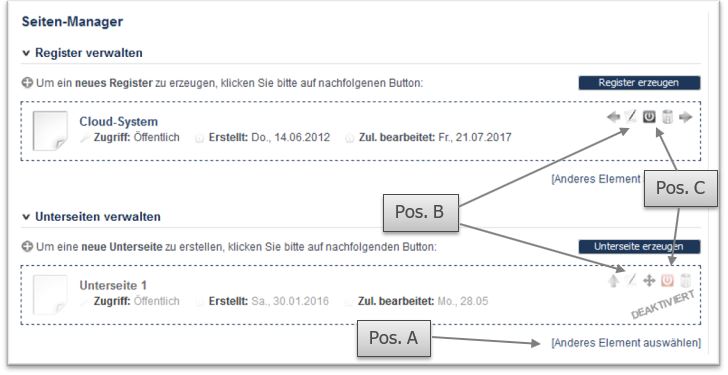
Sollten Sie versehentlich ein falsches Register bzw. eine falsche Unterseite ausgewählt haben, so können Sie die Auswahlliste mit einem Klick auf die „Anderes Element auswählen“-Schaltfläche (Pos. A) jederzeit zurücksetzen.
Bearbeitungsfunktion:
Um eine Register- bzw. Unterseite zu bearbeiten, wählen Sie bitte das entsprechende Bearbeitungssymbol (Pos. B) entweder im Register bzw. Unterseitenabschnitt.
Nachdem Sie die entsprechende Schaltfläche betätigt haben, werden Sie automatischen in den bereits abgehandelten Bearbeitungsmodus unseres Software Systems weitergeleitet (siehe Kapitel 2.4.2).
Seite deaktivieren / aktivieren
Um eine Seite bzw. ein Register temporär zu deaktivieren bzw. zu reaktivieren, klicken Sie analog zur Bearbeitungsfunktion entweder im oberen Abschnitt für Register bzw. im unteren Abschnitt für Unterseiten auf die „Deaktivieren“ (Pos. C, oben) bzw. „Reaktivieren“ (Pos C, unten) Schaltfläche um die entsprechende Aktion ausführen zu können.
Deaktivierte Seiten werden automatisch mit „deaktiviert“ markiert und die Schaltfläche zur Umkehrfunktion wird automatisch mit „Aktivieren“ betitelt. Deaktivierte Seiten können nur von Administratoren bearbeitet werden und sind somit für alle anderen Besucher Ihrer Webseite nicht sichtbar.



